[python]从零开始的PySide安装配置教程
一、PySide是什么?
PySide 是 Qt for Python 项目的一部分,它提供了与 PyQt 类似的功能,使开发者能够使用 Python 编程语言来构建基于 Qt 的图形用户界面 (GUI) 应用程序。PySide 是由 Qt 公司官方维护的,而 PyQt 则是由第三方开发的。
PySide 支持多个平台,包括 Windows、macOS、Linux 等,这意味着你可以编写一次代码,然后在不同的操作系统上运行。这使得 PySide 成为开发桌面应用程序的强大工具。
Qt 是一个功能强大的 C++ GUI 框架,而 PySide 为 Python 提供了与 Qt 交互的接口。你可以使用 Qt 中的几乎所有组件,如窗口、小部件、布局、图形、动画等,来构建复杂的图形界面应用。
PySide 和 Qt 框架本身一样,都是高度面向对象的。这使得 GUI 设计更为灵活,可以轻松扩展和修改代码。PySide 提供了对 Qt 中所有类和功能的访问,因此开发者可以利用 Qt 的丰富功能,比如信号与槽机制。
PySide 提供了广泛的模块支持,涵盖了图形用户界面、图形渲染、多媒体、网络、数据库等常用开发功能。
简单点来说,PySide是一款QT官方支持的基于Python构建用户程序的框架。我们能够使用PySide高效的构建图形化用户程序并且生成python代码,下面我们就来详细了解一下PySide的安装和配置吧!
二、PySide的安装准备
在正式开始安装PySide之前,我们需要进行一些准备。因为PySide是基于Python,所以我们首先需要有Python或者Python的虚拟环境。后面这两种方式我都会演示,如果你还不会安装Python或者Python的虚拟环境,可以参考下面的文章:
Python的安装:[python]我们应该如何正确的安装和卸载python?(详细)_卸载python重新安装-CSDN博客
Python虚拟环境的安装:[python]我们应该如何安装Miniconda虚拟环境?(详细)_miniconda创建虚拟环境-CSDN博客
这里我们使用的虚拟环境主要是Conda。在后续的演示中,也会用Conda和直接安装的Python进行演示。后面也会有安装Python的步骤,但是不会很详细,如果你是新手,请查看上面的文章来安装Python。
我们还需要准备一个IDE用来快捷的编辑PySide生成的文件以及快捷的调用PySide中提供的工具。这里可以选择VS code或者Pycharm,下面的教程中我会使用Pycharm进行演示,如果你还不会安装Pycharm可以参考下面的教程:
pycharm安装教程:[python]我们应该如何正确的安装和汉化pycharm,并且导入开发环境?_python汉化-CSDN博客
当你安装好pycharm后就可以开始安装PySide了。
三、PySide的安装
下面我会演示如何在系统的Python中和在conda的虚拟环境安装PySide。下面我们分情况讨论:
1.在系统Python中安装PySide
既然我们要在系统的Python中安装PySide,我们首先就要在系统中安装一个Python。下面是一个简略的Python安装步骤,如果你想看详细的Python安装教程还请看上面的Python安装教程。
我们现在系统中安装Python,去到Python的官网下载Python的安装包,这里我选择的是Python3.9:


我们将其下载到一个我们能找到的文件夹中:


下载好以后,双击这个应用程序安装:


这里大家要和我勾得一样,不然有的包不会安装,安装前自己修改一下路径:

等待安装完成即可:

出现下面的界面就表示Python就已经安装成功了:

在Python安装成功以后,我们可以在终端中输入python来测试一下:

如果这里出现版本号,那么Python的安装就是正常的。
下面我们就可以来安装PySide了。这里我们使用pip工具直接安装即可。大家可以在终端中输入“pip list”来检查自己的pip版本:

这里可以看到,我的pip版本是21.2.4,如果你的python版本不同,可能对应的pip版本也不同。如果你输入“pip list”提示你这是外部命令或者命令找不到,那你可能需要检查一下安装时有没有将pip勾上。当然,在安装时没有勾上pip导致现在pip无法使用其实也有别的办法,我们可以直接在终端中输入下面得命令安装pip:
python -m ensurepip --default-pip如果安装成功了,会收到下面的提示:

当你安装成功以后,再使用“pip list”命令应该就能查询到pip的版本了。
使用下面的命令更新pip,我们需要将pip更新到一个比较新的版本,防止拉取库时出现报错:
python -m pip install --upgrade pip这里需要注意,大家如果使用的是官方源,可以使用代理来解决访问慢的问题,如果大家使用的是国内源,请关闭代理,如果代理开着是很容易报错的。
如果你使用官方源下载很慢,但是你又不会使用代理,可以使用下面的命令将pip的源换为国内源:
# 清华源
pip config set global.index-url https://pypi.tuna.tsinghua.edu.cn/simple
# 换回默认源
pip config unset global.index-url
在我们将pip更新完成以后就可以进行下一步了。当然,这里也可以不更新,不更新的话出问题的概率会大些。
我们使用下面的命令来安装PySide:
pip install PySide6注意,这里的6不能省略,如果我们将这里的6省略,pip会默认安装老版本的PySide,因为我们用的是新版本的Python,如果使用老版本的PySide,就会报错。
可以看到,这里已经提示我们,已经安装好了,并且安装了很多包:

我们使用“pip list”来查看一下已经安装的包,发现PySide已经在其中了:

至此,在系统中的Python安装PySide就已经完成了。下面我会讲解如何在conda环境中安装PySide,如果不想看的话,可以直接跳到后面的配置阶段。
2.在虚拟环境中安装PySide
这里我们使用的虚拟环境主要是Conda的虚拟环境,因为虚拟环境的安装非常简单,这里我就不多说的。如果你还不会安装Conda或者是还不会Conda的基本操作,建议看下面的文章:
Conda的安装及基本使用:[python]我们应该如何安装Miniconda虚拟环境?(详细)_miniconda创建虚拟环境-CSDN博客
当我们安装好Conda后就可以进行下一步了,这里我们打开Conda的Powershell命令行:

在Conda启动以后,我们就可以创建一个虚拟环境了:

使用下面的命令创建Conda的虚拟环境,这里我们创建一个名为“PySide”的虚拟环境:
conda create --name pyside python=3.9
在创建好虚拟环境后,我们使用下面的命令进入虚拟环境:
conda activate pyside![]()
进入虚拟环境以后,我们同样可以使用“pip list”来查看已经安装的软件包:

我们在虚拟环境中,同样使用下面的命令安装PySide:
pip install PySide6这里的6同样的不能省略。
在安装完成以后,我们同样使用“pip list”来查看已经安装的包:

这里可以看到PySide已经安装成功了。
至此,我们在虚拟环境中安装PySide就已经完成了。
四、在Pycharm中配置PySide
经过了上面的步骤,我们的PySide就已经安装成功了。下面,我们会教大家怎么将我们安装的PySide配置到Pycharm中,同样的,这里不管你是在系统中的Python环境安装的PySide还是在虚拟环境中安装的PySide都我都会讲,既然是在Pycharm中配置,那么我们首先就需要安装Pycharm,如果你还没有或者不会安装Pycharm可以参考下面的文章:
安装和汉化Pycharm:[python]我们应该如何正确的安装和汉化pycharm,并且导入开发环境?_python汉化-CSDN博客
1.在Pycharm中配置系统Python环境中的PySide
这里我们首先启动我们的Pycharm:

下面,我们将我们系统中的Python环境导入Pycharm,当然,详细的配置教程在Pycharm的安装教程中就已经讲得很详细了,这里简单的讲一下,如果你还不会配置的话,就去看上面的Pycharm的安装和配置教程吧。
我们首先新建一个项目,如图:

我们再为这个项目添加解释器:


这里我们点击“添加解释器”:

再点击“添加本地解释器”:

这里点击“系统解释器”:

然后把我们安装在系统中的Python的路径中的“python.exe”选中进来:

这里可以看到,我们的系统解释器的路径已经出现在,这里了,之后的窗口一路确定即可:

在这里可以看到,我们添加了解释器以后,我们安装的python库也显示在这里了:

我们在我们的项目中新建一个.py的文件,名字可以随意,我们在这个.py的文件中输入下面的测试代码:
import sys
from PySide6.QtWidgets import QApplication, QFrame
from PySide6.QtCore import QCoreApplication, QMetaObject # 添加 QMetaObject 导入class Ui_Frame(object):def setupUi(self, Frame):if not Frame.objectName():Frame.setObjectName(u"Frame")Frame.resize(400, 300)self.retranslateUi(Frame)QMetaObject.connectSlotsByName(Frame) # 确保 QMetaObject 正确导入def retranslateUi(self, Frame):Frame.setWindowTitle(QCoreApplication.translate("Frame", u"Frame", None))if __name__ == "__main__":app = QApplication(sys.argv)frame = QFrame()ui = Ui_Frame()ui.setupUi(frame)frame.show()sys.exit(app.exec())
输入上面的代码以后,我们右键点击“运行”:

代码运行以后,应该会弹出一个小窗口,如图,当然,我这里的窗口是黑色的,你的可能是白色的。当然,只要弹出了就表示PySide是安装成功的:

当然,如果你在运行代码以后,没有弹出小窗口,并且还伴随着报错。那可能就要考虑一下是不是PySide没有正常安装,检查自己安装的是不是PySide6。可以根据报错信息来分析问题。
当我们确定PySide是正常的以后,我们就可以将PySide相关的工具添加在Pycharm中,因为PySide相关工具在PySide安装时就已经安装好了,所以我们直接添加即可。我们可以打开Python的安装目录:

我们进入Python安装目录中的“Scripts”文件夹:

进来以后,我们可以看到非常多的.exe文件,其中也包括的PySide相关的exe,这些都是在PySide安装时被一同安装的工具:

当然,这么多工具我们不用全部添加,只需要添加三个即可,这里我们要往Pycharm中添加“pyside6-designer.exe”,“pyside6-rcc.exe”,“pyside6-uic.exe”:

下面,我们来分别介绍一下,这三个工具的作用:
pyside6-designer.exe:这是一个图形化界面设计工具,用于创建 Qt 界面布局。你可以拖放按钮、文本框等 GUI 元素来设计应用程序的界面,最后生成 .ui 文件
pyside6-rcc.exe:用于将 Qt 资源文件(如图像、样式表等)转换成 Python 代码。你可以将资源文件嵌入到应用程序中,生成的 Python 文件可以直接在应用中使用。
pyside6-uic.exe:这是 Qt UI 编译器,用于将 .ui 文件(由 pyside6-designer.exe 创建的文件)转换为 Python 代码。这样你就可以在 Python 项目中直接使用这些生成的界面代码,而无需手动编写界面布局。
了解了这些工具的路径以后,我们继续回到Pycharm中,我们再次点击设置:

再点击弹出的窗口中的“工具”中的“外部工具”:

我们点击+号:

我们现在就可以将工具添加进来:

这里我们首先添加“pyside6-designer.exe”,这里就可以将名字写为“designer”当然,大家也可以自己写自己喜欢的名字:

这里的“描述”我们可以不填,下面的程序,我们将工具对应的路径添加进来:


这里“designer”实参不用填。
下面是工作目录是固定的,大家将下面的字符串填入即可:
$ProjectFileDir$
这样,我们“designer”工具就已经添加好了。
下面我们再添加“rcc”和“uic”工具。
rcc工具配置:
实参:
$FilePath$ -o $FileDir$\$FileNameWithoutExtension$_rc.py工作目录:
$ProjectFileDir$
uic工具配置:
实参:
$FilePath$ -o $FileDir$\$FileNameWithoutExtension$_ui.py工作目录:
$ProjectFileDir$这里我们就已经将三个工具添加完成了:

我们在添加完成以后,就可以看到,在顶部的选项栏中的工具选项下的“外部工具”中已经有我们添加的三个工具了:

下面我们来测试一下,我们点击外部工具中的“designer”启动“designer”:

如果你配置都和我一样的话,那么你在启动“designer”后就能看到下面的界面了,当然,你的界面可能是白色的:

我们这里点击一个窗体:


因为现在只是测试,我们只需要添加一个窗体查看效果,我们现在就可以点击图中所示的图标保存了:

我们这里就保存在项目目录下:

我们回到Pycharm中,可以看到这里的.ui文件就已经添加进来了:

我们对着这个生成的.ui文件右键,再点击外部工具:

我们这里使用“uic”工具对文件进行转换:
转换完成以后,我们就可以看到这里的.py已经生成了:

Pycharm以后,我们就可以看到,我们的.py文件就已经生成了:

这里能生成代码,就表示PySide已经安装成功,并且相关的工具都已经导入了。
2.在Pycharm中配置虚拟环境中的PySide
我们首先在Pycharm中将虚拟环境配置进去,当然,在上面的Pycharm中有详细的Pycharm中配置虚拟环境教程,如果你不是特别熟悉,可以参考上面的教程。我们首先启动Pycharm:

我们同样的新建一个项目:

我们同样为这个项目配置一个解释器,这里解释器我们就要选择虚拟环境了:

这里我们点击“添加解释器”:

随后点击“添加本地解释器”:

这里选择Conda环境:

我们点击这个文件夹的图标加载Conda的可执行文件:

Conda的可执行文件在Conda的安装路径的"condabin"目录下的一个名为“conda.bat”的文件:

选中Conda的可执行文件以后,我们点击“加载环境”:

我们这里选择“使用现有环境”:

我们可以看到我们一开始创建的PySide的虚拟环境。我们将我们一开始的环境选入,点击确定,一路确定下去。
我们可以使用下面的测试代码进行测试:
import sys
from PySide6.QtWidgets import QApplication, QFrame
from PySide6.QtCore import QCoreApplication, QMetaObject # 添加 QMetaObject 导入class Ui_Frame(object):def setupUi(self, Frame):if not Frame.objectName():Frame.setObjectName(u"Frame")Frame.resize(400, 300)self.retranslateUi(Frame)QMetaObject.connectSlotsByName(Frame) # 确保 QMetaObject 正确导入def retranslateUi(self, Frame):Frame.setWindowTitle(QCoreApplication.translate("Frame", u"Frame", None))if __name__ == "__main__":app = QApplication(sys.argv)frame = QFrame()ui = Ui_Frame()ui.setupUi(frame)frame.show()sys.exit(app.exec())
我们右键然后运行,可以看到一个测试窗口:

如果能看到这个窗口的话,我们的虚拟环境中的PySide就配置成功了。
下面我么还能来配置在虚拟环境中PySide的相关工具,这里我们同样只需要三个工具,它们被放在了Conda安装目录下的“envs\pyside\Scripts”目录下,这里的env目录就是我们存放虚拟环境的地方,我们所有的虚拟环境文件夹都被放在了env目录下。这里我们进入我们安装了PySide的虚拟环境的相关文件夹,当然,这里如果你的虚拟环境名和我不一样,这里的路径也不一样:

这里这些工具的导入方式和上面的系统环境的Python是一样的,这里就简单的演示一下:



这样我们就将PySide的相关工具配置进来了。
大家这里可以使用上面的测试方法进行测试,如果你还不会导入PySide的相关工具或者不会测试是否导入成功,可以参考“4.1”,在4.1中说得非常详细。
五、结语
这次,我们在Pycharm中分别配置了系统环境中和虚拟环境中得PySide。本次得配置应该是非常简单得,如果大家看了教程仍有疑惑的话,可以考虑多看几遍,看看教程中得细节部分,如果是跟着我操作的话,应该是不会有错误的。最后,感谢大家观看!
相关文章:

[python]从零开始的PySide安装配置教程
一、PySide是什么? PySide 是 Qt for Python 项目的一部分,它提供了与 PyQt 类似的功能,使开发者能够使用 Python 编程语言来构建基于 Qt 的图形用户界面 (GUI) 应用程序。PySide 是由 Qt 公司官方维护的,而 PyQt 则是由第三方开发…...

LeetCode[中等] 74.搜索二维矩阵
给你一个满足下述两条属性的 m x n 整数矩阵: 每行中的整数从左到右按非严格递增顺序排列。每行的第一个整数大于前一行的最后一个整数。 给你一个整数 target ,如果 target 在矩阵中,返回 true ;否则,返回 false 。…...

overleaf如何下载论文的pdf
用overleaf写完英文论文后,要将论文保存为PDF格式 点击图片中的下载按钮 然后选择一个路径保存论文的PDF格式即可。...

Java 每日一刊(第13期):this super static
“优秀的代码不仅仅是给机器看的,更是给人看的。” 前言 这里是分享 Java 相关内容的专刊,每日一更。 本期将为大家带来以下内容: this 关键字super 关键字static 关键字 this 关键字 this 关键字是 Java 中最常见的关键字之一…...

关于一些Spring的配置的作用
文章目录 spring.profiles.activejmx.default-domainmain.allow-bean-definition-overridingmain.allow-circular-referencescloud.nacoscloud.nacos.configcloud.nacos.shared-configsmvc.pathmatch.matching-strategy spring:profiles:active: ${config.profile}# include…...

利用Python与Ansible实现高效网络配置管理
利用Python与Ansible实现高效网络配置管理 在当今复杂多变的网络环境中,自动化配置管理工具成为了IT运维团队不可或缺的工具。Python以其强大的编程能力和丰富的库支持,结合Ansible这一流行的自动化运维工具,能够极大地提升网络配置管理的效…...

JDBC技术在不同数据库系统中的兼容性及Java数据库交互技术概览
目录 1. JDBC技术在不同数据库系统中的兼容性 2. 除了JDBC,还有哪些技术可以实现Java与数据库的交互? 3. 结论 在Java应用程序中,数据库交互是一个核心功能。Java Database Connectivity (JDBC) 是实现这一功能的标准技术之一。然而&#…...

双击热备 Electron网页客户端
安装流程: 1.下载node.js安装包进行安装 2.点击Next; 3.勾选,点击Next; 4.选择安装目录 5.选择Online 模式 6.下一步执行安装 。 7.运行cmd,执行命令 path 和 node --version,查看配置路径和版本 8.Goland安装插件node.js 9.配置运行…...

数据中台系统产品原型RP原型Axure高保真交互原型 源文件分享
在数字化时代,数据已经成为企业最宝贵的资产之一。为了更好地管理和利用这些数据,这边为大家整理了一套数据中台Axure高保真原型。这套原型致力于为企业提供全方位的数据服务,助力企业实现数据驱动的创新发展。 下载及预览地址:h…...

论文阅读笔记:Sapiens: Foundation for Human Vision Models
Sapiens: Foundation for Human Vision Models 1 背景1.1 问题1.2 目标 2 方法3 创新点4 模块4.1 Humans-300M数据集4.2 预训练4.3 2D位姿估计4.4 身体部位分割4.5 深度估计4.6 表面法线估计 5 实验5.1 实现细节5.2 2D位姿估计5.3 身体部位分割5.4 深度估计5.5 表面法线估计5.6…...

【学术会议:中国厦门,为全球的计算机科学与管理科技研究者提供一个国际交流平台】第五届计算机科学与管理科技国际学术会议(ICCSMT 2024)
您的学术研究值得被更多人看到! 在这里,我为您提供精准的会议推荐,包括计算机科学、管理科技、信息系统、人工智能、供应链管理等领域的国际会议。高效的稿件录用流程和优质的检索服务将确保您的研究成果迅速传播。关注我,寻找与…...

RK3588/RK3588s运行yolov8达到27ms
前言 Hello,小伙伴们~~我最近做了一个比较有意思的东西,想起来也好久没有写博客了,就记录一下吧。希望和大家一起学习,一起进步! 我简单介绍一下我最近做的这个东西的经过哈~上个月在B站上看到了一个博主发了一条视频关…...
思路)
2024年华为杯中国研究生数学建模竞赛E题(高速公路应急车道紧急启用模型)思路
1. 统计四个观测点的交通流参数随时间的变化规律 思路: 从视频数据中提取流量、密度、速度等交通流参数。进行时间序列统计,分析其随时间的变化规律。通过数据可视化,帮助分析流量波动、车速变化等现象。主要步骤: 读取视频数据:利用提供的Python程序读取每个视频文件。提…...

np.random.seed设完又想用随机seed怎么办
Python 设完np random seed 之后又想不设这个seed让它random,怎么办? 在Python的NumPy库中,一旦你设置了随机种子(通过numpy.random.seed()函数),所有后续的随机操作都会基于这个种子生成可预测的结果。如…...

[数据结构]动态顺序表的实现与应用
文章目录 一、引言二、动态顺序表的基本概念三、动态顺序表的实现1、结构体定义2、初始化3、销毁4、扩容5、缩容5、打印6、增删查改 四、分析动态顺序表1、存储方式2、优点3、缺点 五、总结1、练习题2、源代码 一、引言 想象一下,你有一个箱子(静态顺序…...

Invalid Private Key, Not a valid string or uint8Array
报这种错误:一般在生成private key前面添加"0x"即可解决。我就是在私钥前面添加了"0x"解决了。 在学习web3时,使用助词生成的私钥,然后由私钥导出keystore就报错: ERROR Invalid Private Key, Not a valid …...

【Text2SQL】PET-SQL:在Spider基准测试中取得了SOTA
解读:PET-SQL: A Prompt-enhanced Two-stage Text-to-SQL Framework with Cross-consistency 这篇论文介绍了一个名为 PET-SQL 的文本到 SQL(Text-to-SQL)框架,旨在通过增强提示(prompt)和利用不同大型语言…...
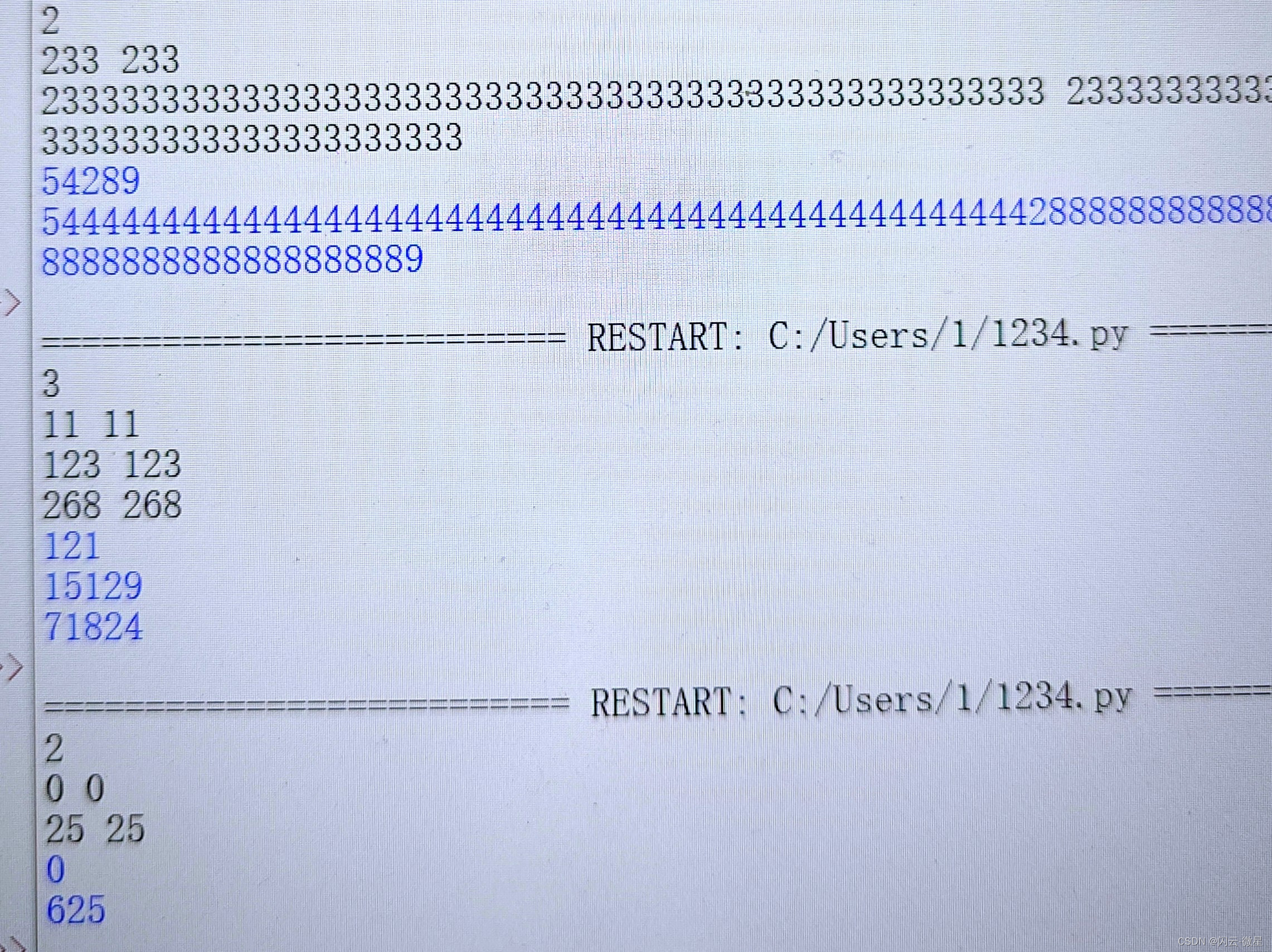
python-3n+1数链/233
一:3n1数链题目描述 在计算机科学上,有很多类问题是无法解决的,我们称之为不可解决问题。然而,在很多情况下我们并不知道哪一类问题可以解决,哪一类问题不可解决。现在我们就有这样一个问题,问题如下&#…...

vue2基础系列教程之v-model及面试高频问题
v-model是表单组件里面的核心知识点,这个指令给我们写表单业务带来了很大的方便。 元素标签上的 v-model 指令用于双向绑定数据,它是一个语法糖,可以用于代替 v-bind:value 和 input 例如:<input v-model"message" placeholder…...

【高分系列卫星简介——高分一号(GF-1)】
高分一号卫星(GF-1) 高分一号(GF-1)是中国高分辨率对地观测系统(简称“高分专项”)的第一颗卫星,具有里程碑式的意义。以下是对高分一号卫星的详细介绍: 一、基本信息 发射时间&…...

多场景 OkHttpClient 管理器 - Android 网络通信解决方案
下面是一个完整的 Android 实现,展示如何创建和管理多个 OkHttpClient 实例,分别用于长连接、普通 HTTP 请求和文件下载场景。 <?xml version"1.0" encoding"utf-8"?> <LinearLayout xmlns:android"http://schemas…...

Go 语言接口详解
Go 语言接口详解 核心概念 接口定义 在 Go 语言中,接口是一种抽象类型,它定义了一组方法的集合: // 定义接口 type Shape interface {Area() float64Perimeter() float64 } 接口实现 Go 接口的实现是隐式的: // 矩形结构体…...

学习STC51单片机31(芯片为STC89C52RCRC)OLED显示屏1
每日一言 生活的美好,总是藏在那些你咬牙坚持的日子里。 硬件:OLED 以后要用到OLED的时候找到这个文件 OLED的设备地址 SSD1306"SSD" 是品牌缩写,"1306" 是产品编号。 驱动 OLED 屏幕的 IIC 总线数据传输格式 示意图 …...

成都鼎讯硬核科技!雷达目标与干扰模拟器,以卓越性能制胜电磁频谱战
在现代战争中,电磁频谱已成为继陆、海、空、天之后的 “第五维战场”,雷达作为电磁频谱领域的关键装备,其干扰与抗干扰能力的较量,直接影响着战争的胜负走向。由成都鼎讯科技匠心打造的雷达目标与干扰模拟器,凭借数字射…...

uniapp中使用aixos 报错
问题: 在uniapp中使用aixos,运行后报如下错误: AxiosError: There is no suitable adapter to dispatch the request since : - adapter xhr is not supported by the environment - adapter http is not available in the build 解决方案&…...
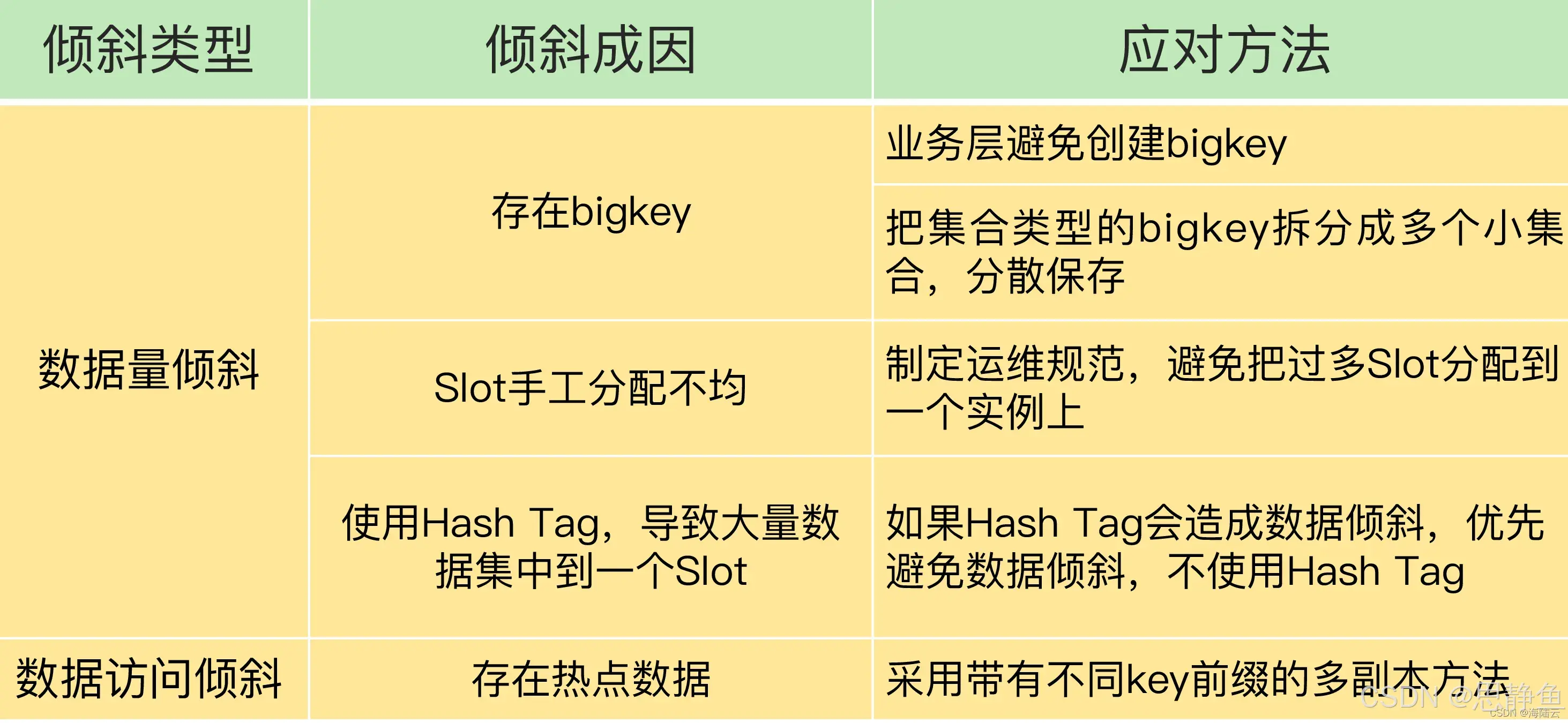
Redis数据倾斜问题解决
Redis 数据倾斜问题解析与解决方案 什么是 Redis 数据倾斜 Redis 数据倾斜指的是在 Redis 集群中,部分节点存储的数据量或访问量远高于其他节点,导致这些节点负载过高,影响整体性能。 数据倾斜的主要表现 部分节点内存使用率远高于其他节…...
中的KV缓存压缩与动态稀疏注意力机制设计)
大语言模型(LLM)中的KV缓存压缩与动态稀疏注意力机制设计
随着大语言模型(LLM)参数规模的增长,推理阶段的内存占用和计算复杂度成为核心挑战。传统注意力机制的计算复杂度随序列长度呈二次方增长,而KV缓存的内存消耗可能高达数十GB(例如Llama2-7B处理100K token时需50GB内存&a…...

Java线上CPU飙高问题排查全指南
一、引言 在Java应用的线上运行环境中,CPU飙高是一个常见且棘手的性能问题。当系统出现CPU飙高时,通常会导致应用响应缓慢,甚至服务不可用,严重影响用户体验和业务运行。因此,掌握一套科学有效的CPU飙高问题排查方法&…...

算法笔记2
1.字符串拼接最好用StringBuilder,不用String 2.创建List<>类型的数组并创建内存 List arr[] new ArrayList[26]; Arrays.setAll(arr, i -> new ArrayList<>()); 3.去掉首尾空格...
相比,优缺点是什么?适用于哪些场景?)
Redis的发布订阅模式与专业的 MQ(如 Kafka, RabbitMQ)相比,优缺点是什么?适用于哪些场景?
Redis 的发布订阅(Pub/Sub)模式与专业的 MQ(Message Queue)如 Kafka、RabbitMQ 进行比较,核心的权衡点在于:简单与速度 vs. 可靠与功能。 下面我们详细展开对比。 Redis Pub/Sub 的核心特点 它是一个发后…...
